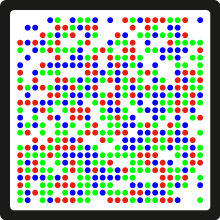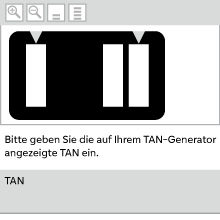Das Sm@rtTAN plus-Verfahren
Die Sicherheit Ihrer Bankgeschäfte ist uns sehr wichtig. Deshalb schützen wir Ihre Transaktionen auf Wunsch mit dem bewährten und sicheren Sm@rtTAN plus-Verfahren.
Ihre Vorteile auf einen Blick:
- Besonders sicher durch die Nutzung zweier unabhängiger Geräte: Ihr Endgerät plus ein TAN-Generator.
- Der TAN-Generator ist vom Internet unabhängig – somit lässt sich das TAN-Kennwort nicht ausspähen.
- Jede TAN ist nur für eine Transaktion gültig.
- Nach der Eingabe Ihrer Transaktion zeigt der TAN-Generator die wichtigsten Auftragsdaten an. Erst nach Ihrer Prüfung geben Sie die TAN zur Freigabe ein.
 Online-Banking
Online-Banking